Sebab utama mengapa Valheim sangat popular di kalangan pemain ialah permainan ini membolehkan pemain mencipta pelayan mereka sendiri. Walau bagaimanapun, baru-baru ini, ramai pemain menghadapi masalah bahawa pelayan khusus Valheim tidak dipaparkan apabila mereka menyertai pelayan atau membangunkan pelayan.
Jangan risau. Di sini dalam artikel ini, 4 penyelesaian mudah dibentangkan kepada anda, yang dengannya anda boleh dengan cepat menghapuskan masalah itu sendiri.
Cuba penyelesaian ini:
Berikut adalah 4 penyelesaian yang telah membantu ramai pemain. Anda tidak perlu mencuba semua penyelesaian. Mulakan dengan yang pertama sehingga anda menemui yang sesuai untuk anda.
Sebelum anda mencuba petua berikut, anda harus terlebih dahulu Mulakan semula Steam sekali . Memulakan semula Steam akan mengosongkan cache dan memulihkan pelanggan daripada gangguan. Ini amat berguna apabila pelayan baru disediakan.
- pemacu rangkaian
Penyelesaian 1: But semula peranti rangkaian anda
Masalah pelayan tidak muncul jelas berkaitan dengan rangkaian. Boleh cuba dulu peranti rangkaian anda kepada mulakan untuk memastikan mereka semua berfungsi.
Berikut ialah panduan ringkas tentang cara melakukannya:
1) Hidupkan anda Komputer , awak Penghala dan kamu Modem keluar.
2) Tunggu sekurang-kurangnya 30 saat.
3) Hidupkan peranti anda mengikut susunan: Modem > Penghala > Komputer .
4) Setelah kembali dalam talian, lancarkan Valheim dan lihat jika anda boleh mencari pelayan sasaran.
Jika pembetulan ini tidak membantu anda, lihat sahaja yang seterusnya.
Penyelesaian 2: Kemas kini pemacu rangkaian anda
Satu lagi sebab yang mungkin mengapa anda tidak dapat mencari pelayan ialah anda pemacu rangkaian yang rosak atau ketinggalan zaman guna. Anda harus sentiasa memastikan pemacu rangkaian anda dikemas kini untuk mengelakkan masalah prestasi dan ketersambungan, terutamanya jika anda dilengkapi dengan papan induk permainan mewah.
Jika anda tidak mempunyai akses internet sama sekali, anda boleh menggunakan Fungsi imbasan luar talian kemas kini pemacu rangkaian anda daripada Driver Easy.Secara manual – Anda boleh memuat turun versi pemacu terkini penyesuai rangkaian anda secara manual daripada tapak web pengeluar peranti dan kemudian memasangnya. Ini memerlukan masa dan kemahiran komputer yang mencukupi daripada anda.
Secara automatik - Dengan Pemandu Mudah boleh awak ikut saya dua klik mudah menguruskan untuk mengemas kini semua pemacu yang rosak pada PC anda.
Pemandu Mudah ialah alat yang secara automatik akan mengesan, memuat turun dan (jika anda mempunyai Versi Pro mempunyai) boleh memasang.
Anda akan menerima dengan Versi Pro oleh Driver Easy sokongan penuh serta satu Jaminan Wang Dikembalikan 30 Hari .satu) Untuk muat turun dan pasang Pemandu Mudah .
2) Berlari Pemandu Mudah padam dan klik Mengimbas sekarang . Semua pemacu yang rosak pada PC anda akan dikesan dalam masa seminit.
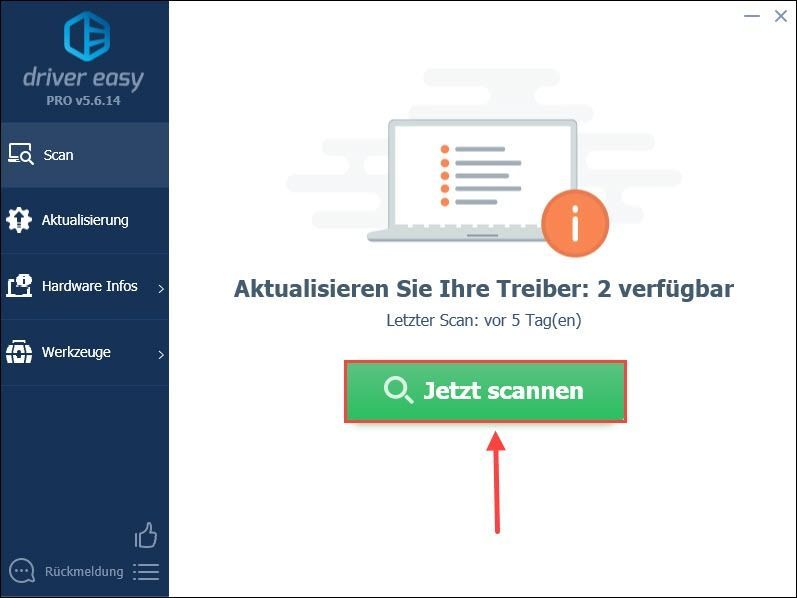
3) Klik Kemas kini bersebelahan penyesuai rangkaian anda untuk memuat turun dan memasang versi pemacu terbaharunya pada PC anda.
Atau anda boleh sahaja Muat semula semua Klik untuk mengemas kini secara automatik semua pemacu yang rosak pada PC anda.
(Dalam kedua-dua kes, Versi Pro diperlukan.)
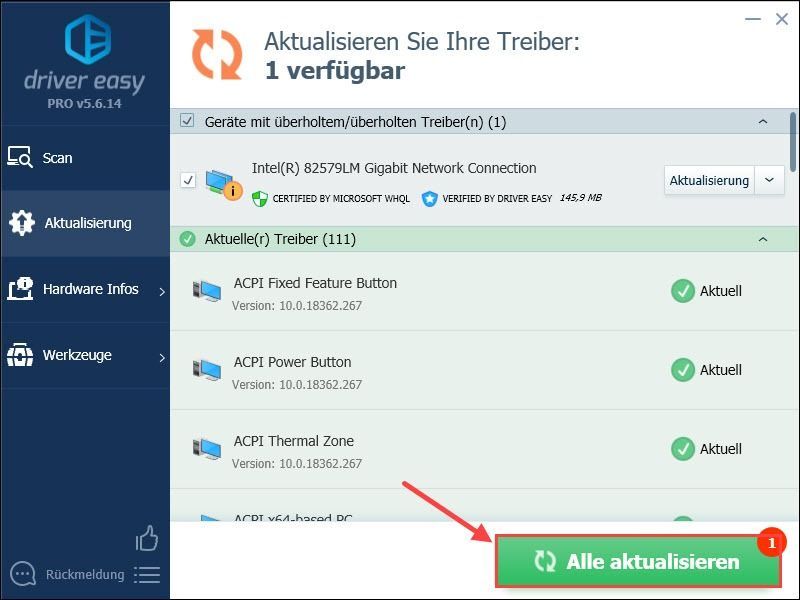
Anotasi: Anda juga boleh menggunakan Versi Percuma Kemas kini pemacu rangkaian anda, tetapi anda perlu menguruskan sebahagian kemas kini secara manual.
Pemandu Mudah Pro menawarkan sokongan teknikal yang komprehensif. Jika anda memerlukan bantuan, sila hubungi pasukan sokongan Driver Easy kami di .4) Mulakan semula komputer anda dan periksa kesihatan pelayan anda.
Penyelesaian 3: Lumpuhkan program antivirus dan tembok api anda buat sementara waktu
Program antivirus atau tembok api anda mungkin menyekat sambungan ke pelayan. Anda boleh melumpuhkan program ini buat sementara waktu untuk melihat sama ada pelayan anda boleh ditemui semula.
Akibatnya, komputer anda mudah diserang oleh virus dan perisian hasad. Jadi sila berhati-hati dan jangan melawati tapak web yang tidak dikenali.1) Tekan kekunci Windows pada papan kekunci anda untuk membuka menu Mula.
beri tembok api tingkap dalam bar carian dan klik pada hasil carian Tembok Api Windows Defender .
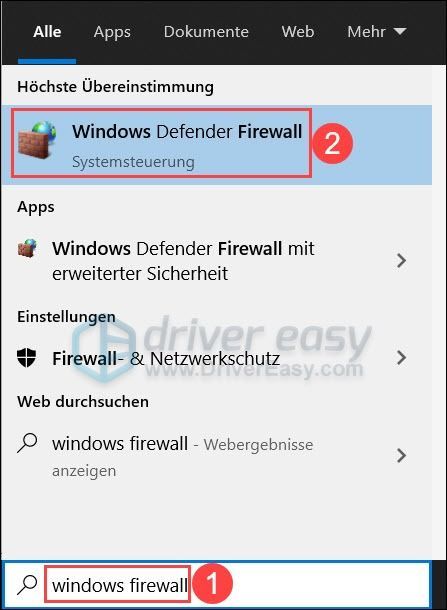
2) Klik Hidupkan atau matikan Windows Defender Firewall .
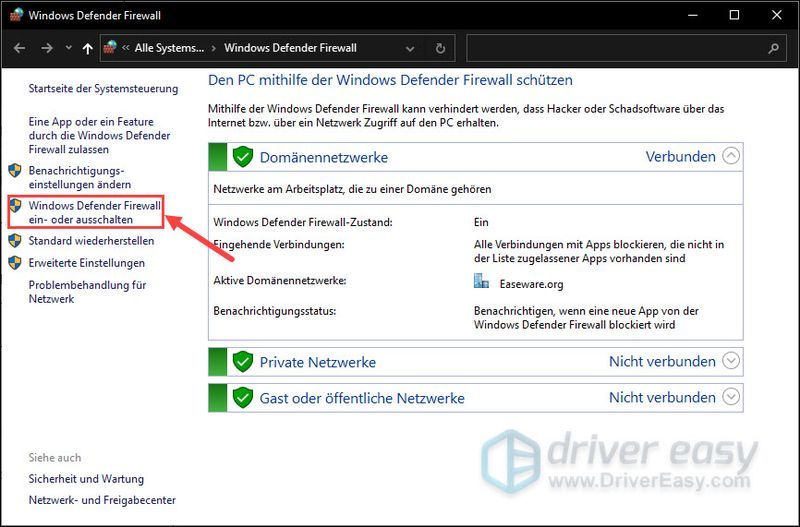
3) Pilih Lumpuhkan Windows Defender Firewall untuk rangkaian domain, rangkaian persendirian dan rangkaian awam.
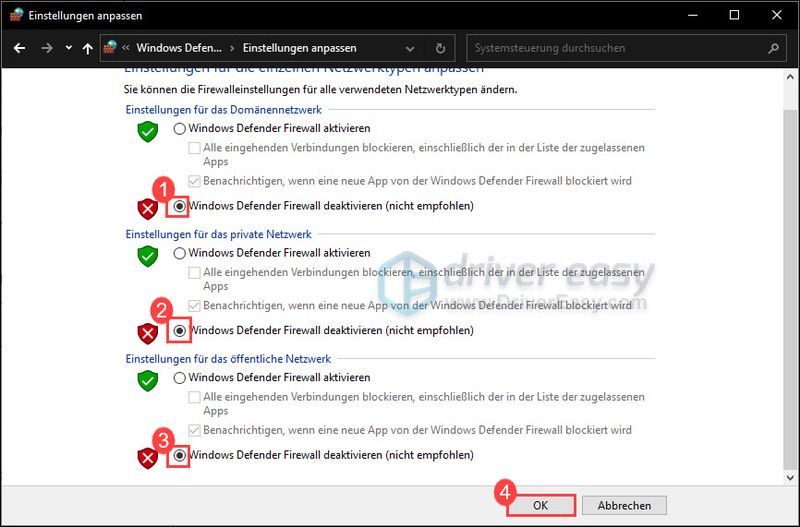
4) Mulakan semula Valheim selepas mematikan tembok api anda dan lihat jika anda boleh mencari pelayan sekarang.
Jika anda masih tidak menemui pelayan, dayakan semula tembok api anda dan lihat penyelesaian seterusnya.
Penyelesaian 4: Hidupkan penemuan rangkaian
Penemuan rangkaian membolehkan Windows 10 melihat dan mencari peranti lain pada rangkaian. Anda harus memastikan ciri ini didayakan untuk mengelakkan masalah sambungan.
1) Klik pada bahagian bawah sebelah kanan bar tugas Simbol komputer dan pilih Rangkaian dan Tetapan Internet keluar.
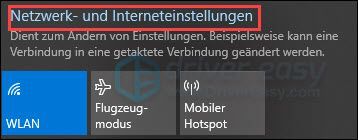
2) Klik Pusat rangkaian dan Perkongsian .
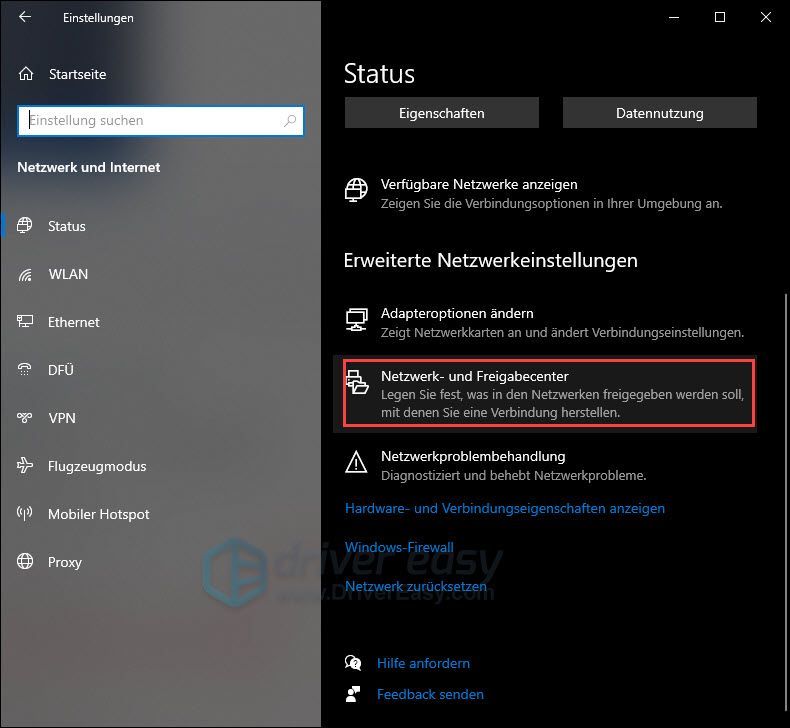
3) Klik Tukar tetapan perkongsian lanjutan .
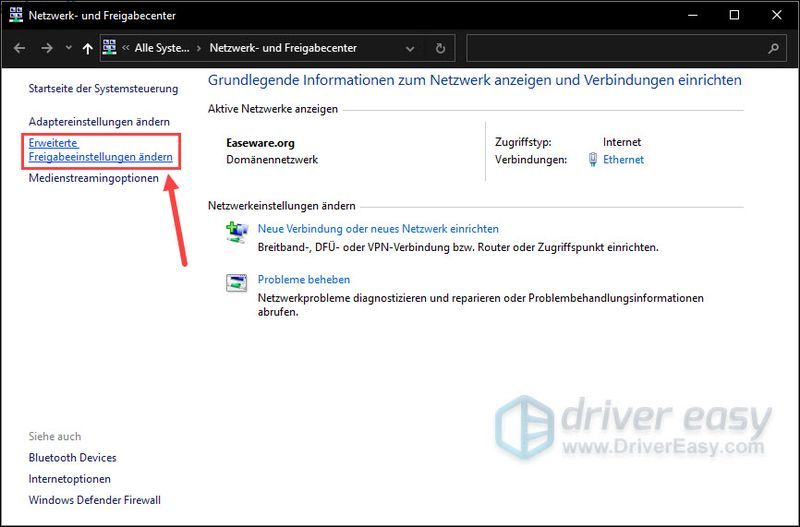
4) Kembangkan bahagian Peribadi dan pastikan itu Hidupkan penemuan rangkaian dipilih.
Semak tetapan yang sama di bawah tetamu atau awam.
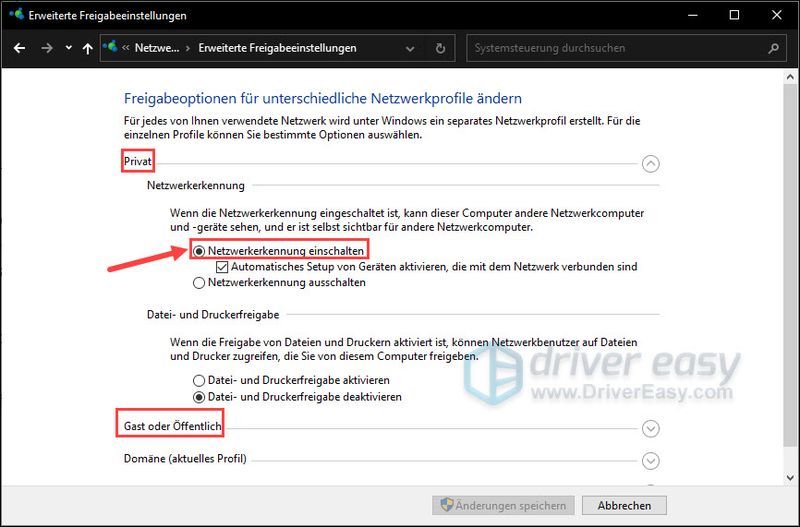
5) Sekarang mulakan semula PC anda dan uji sambungan dengan pelayan anda.
Kami berharap masalah anda telah berjaya diselesaikan. Jika anda mempunyai sebarang soalan atau cadangan lain untuk kami, sila jangan teragak-agak untuk meninggalkan komen. Kami akan menghubungi anda semula secepat mungkin.






![[DIBETUL] MultiVersus Tidak Dilancarkan | 7 Pembaikan Terbaik](https://letmeknow.ch/img/knowledge-base/BB/fixed-multiversus-not-launching-7-best-fixes-1.jpg)